Configuración del trazador
Las configuraciones para las impresoras del sistema Windows se almacenan en archivos de configuración de trazador (archivos .PC3). A diferencia de AutoCAD®, los archivos de configuración del trazador PC3 en BricsCAD se aplican solo a las impresoras del sistema Windows.
En un archivo de configuración de trazador, anula una o más configuraciones de las impresoras del sistema instaladas en su computadora. Puede configurar BricsCAD muchos dispositivos de trazado/impresión y mantener varias configuraciones para cada dispositivo.
Cada archivo de configuración del trazador contiene información como:
- El controlador y el modelo del dispositivo
- El puerto de salida al que está conectado el dispositivo
- Varias configuraciones específicas del dispositivo (no compatibles con la plataforma Linux).
Los archivos PC3 se guardan en la subcarpeta Plotconfig de su carpeta raíz Roamable.
Después de crear un archivo PC3, está disponible en la lista de nombres de configuración de trazador en la lista Configuración de impresora/trazador en los cuadros de diálogo Imprimir o Configuración de página .
Configuración de la impresora PDF integrada
- Abra el cuadro de diálogo IMPRIMIR .
- Haga clic en el botón de lista Configuración de impresora/trazador y seleccione Print as PDF.pc3 en la lista.
- Haga clic en el botón Editar configuración de plotter .
Se muestra el cuadro de diálogo Editor de configuración del trazador con el archivo de configuración Print as PDF.pc3 cargado.
- Haga clic en la ficha Configuración en el cuadro de diálogo Editor de configuración del trazador .
- (Opción) Edite la configuración de Gráficos .
- (Opción) Ejecute la Calibración de báscula.
- Haga clic en el botón Propiedades personalizadas .
Se muestra el cuadro de diálogo Imprimir como PDF - Propiedades personalizadas .
- (Opción) Ajuste la configuración Calidad de salida y Compatibilidad con capas .
- Haga clic en el botón Administrar tamaños personalizados... .
- Para crear un tamaño de papel personalizado, haga lo siguiente:
- Haga clic en el botón Añadir.
Se agrega un nuevo tamaño de papel.
- Haga doble clic en el tamaño de papel recién creado.
- Escriba un nombre para el nuevo tamaño de papel y haga clic en el botón Aceptar .
- Defina Ancho y alto para el nuevo tamaño de papel.
- Defina los Márgenes del papel.
Los márgenes del papel definen el área imprimible de la hoja de papel.
Si la variable de sistema DISPPAPERMARGINS está activada, las líneas discontinuas indican los márgenes del papel en la hoja de papel en un diseño.
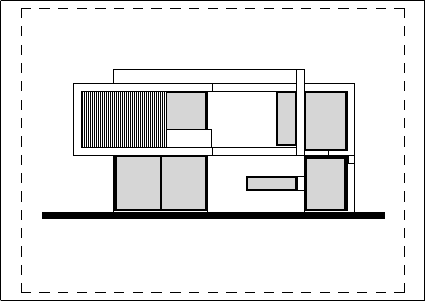
El fondo de la hoja de papel se muestra si la variable de sistema DISPPAPERBKG está activada.
- Haga clic en el botón Aceptar para crear el tamaño de papel personalizado.
- Haga clic en el botón Añadir.
- Haga clic en el botón Aceptar en cada uno de los cuadros de diálogo abiertos anteriormente.
Los tamaños de papel personalizados ahora se pueden seleccionar en el botón de lista Tamaño de papel .
Creación de una configuración de trazador
- Lance el comando ADMINTRAZ
Se muestra un cuadro de diálogo Archivo con la carpeta, definida por la variable de sistema PLOTCFGPATH.
- Haga doble clic en el acceso directo Crear una configuración de trazador .
Se muestra el cuadro de diálogo Editor de configuración de trazador .
- En la lista Nombre de la impresora , seleccione la impresora para la que desea crear una configuración de trazador (PC3).
-
Haga clic en la ficha Configuración en el cuadro de diálogo Editor de configuración del trazador .
- Haga clic en el botón Propiedades personalizadas... .
<Selected Printer> abre el cuadro de diálogo Propiedades .
El diseño de este cuadro de diálogo es diferente para cada impresora.
Las propiedades personalizadas no son compatibles con la plataforma Linux.
- En el cuadro de diálogo Propiedades de la impresora seleccionada, ajuste la configuración de la impresora y haga clic en el botón Aceptar para confirmar.
<Selected Printer> cierra el cuadro de diálogo Propiedades .
- Haga clic en el botón Aceptar en el cuadro de diálogo Editor de configuración del trazador .
Aparece el cuadro de diálogo Guardar configuración de plotter como archivo.
- (opción) Edite el nombre del archivo PC3.
El nombre predeterminado es <Selected Printer>.pc3.
- Haga clic en el botón Aceptar en el cuadro de diálogo Cambios en un archivo de configuración de impresora .
Se crea el archivo PC3.
Edición de una configuración de trazador
- Inicie el comando IMPRIMIR.
Aparece el cuadro de diálogo Imprimir .
-
Seleccione una configuración de trazador (PC3) en la lista Configuración de Impresora/Trazador .
- Haga clic en el botón Editar configuración de plotter .
Se abre el cuadro de diálogo Editor de configuración de trazador .
- Continúe con el procedimiento anterior Creación de una configuración de trazador a partir del paso 4.
Asignación de una configuración de trazador
-
Elija Modelo o el Diseño al que desea asignar un archivo de configuración de trazador específico.
- Haz una de las siguientes cosas:
- Elija Configuración de página en el menú Archivo .
- Escriba configuración de página en la línea de comando y luego presione Enter.
- Elija uno de los siguientes de la lista Configuración de Impresora/Trazador :
- Una impresora del sistema
- Un archivo de configuración (archivo PC3)
- Ninguno (usa Predeterminado)
- Haga clic en el botón OK.
- Cuando BricsCAD no puede encontrar el archivo de configuración del trazador asignado al dibujo, cambia el archivo de configuración asignado a su dibujo a Ninguno.
- El dispositivo de impresora Ninguno tiene su propio conjunto de tamaños de papel que se pueden almacenar en el dibujo, muy parecido a cualquier impresora 'real'. Si se abre un diseño y la impresora almacenada está ausente, la impresora cambia a Ninguno mientras se mantiene el tamaño del papel. La impresora que falta y el tamaño de papel anterior se indican al abrir el cuadro de diálogo Imprimir. El tamaño de papel anterior se puede guardar en el dibujo.
- TAMAÑO DE PAPEL ANTERIOR: los dibujos creados por otras partes a menudo se configuran para una impresora que no está disponible en su oficina. En tal caso, BricsCAD restablece el dispositivo de la impresora a Ninguno, lo que da como resultado el uso de la impresora predeterminada. En lugar de restablecer el tamaño de papel a un valor predeterminado, BricsCAD muestra el tamaño de papel anterior para informarle sobre el tamaño de papel deseado y permitirle elegir un tamaño similar en cualquiera de las impresoras disponibles.

